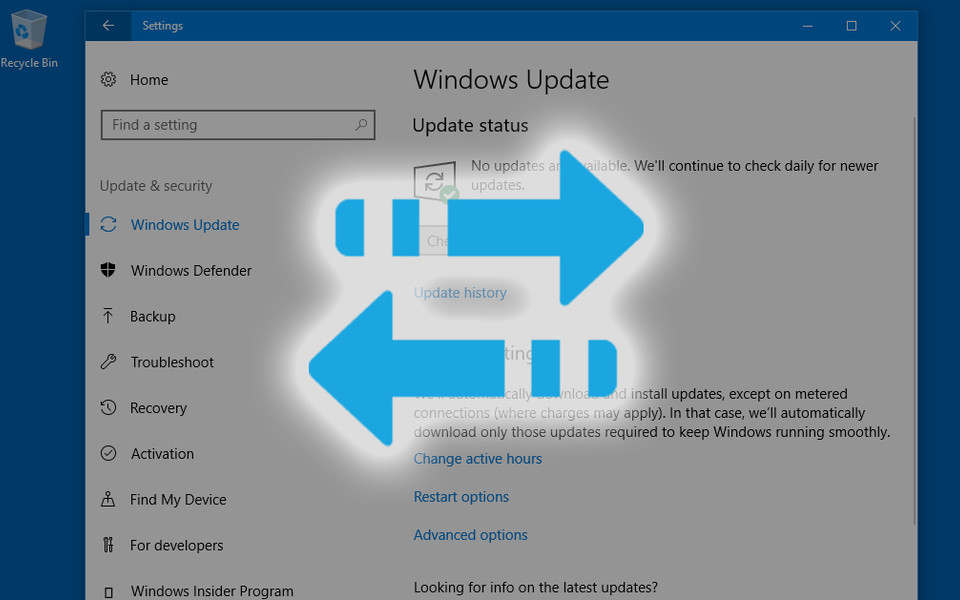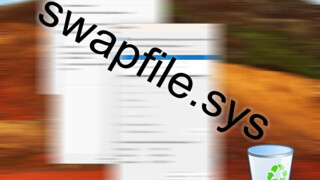Windows’un güncellemelerini yüklemek, internetin yaygınlaşmasıyla hiç olmadığı kadar önem kazandı. Neyse ki Windows’un son sürümleri, bu konuda sizi uğraştırmıyor ve güncellemeleri çoğu zaman sizi rahatsız etmeden yüklüyor.
Elbette güncellemelerin bir şeyleri bozduğu zamanlar oluyor - özellikle büyük güncellemeler, çeşitli uyumsuzluk sorunları ve problemlerle gelebiliyor. Ancak güvenlik açısından güncellemeleri yüklemenin büyük önemi var.
Windows Update’in özellikle bant genişliği konusunda sıkıntı yaşayanlar ve bilgisayarını mobil ağlar üzerinden kullananlar için bir dezavantajı var: Bazı güncellemelerin boyutu, gigabaytları rahatça bulabiliyor. Windows 10’un yeni bir işlevi, Windows Update’in geçmişteki veri kullanımını görmenizi sağlıyor.
Windows Update güncellemeleri nasıl indiriyor?
Windows Update, güncellemeleri yalnızca Microsoft sunucularından indirmiyor. Firma internet trafiğini ve kendi sunucularındaki yükü azaltmak için güncellemeleri yerel ağınızdaki bilgisayarlardan (güncellemeyi daha önce indirmiş olan cihazlardan) ve internetteki diğer bilgisayarlardan da indirebiliyor.
Microsoft’un güncellemeleri indirmek için alternatif yollar geliştirmiş olması gerçekten güzel. Bu sayede Microsoft sunucusuna yoğunluk, çökme veya engellenme gibi herhangi bir nedenle ulaşılmadığında, güncellemeler farklı kaynaklardan indirilebiliyor.
Güncellemelerin diğer bilgisayarlardan indirilebilmesi için buna izin vermiş olmanız gerekiyor. Teslim iyileştirme ayarları altında sadece yerel ağdaki bilgisayarlardan indirmeyi veya hem yerel ağdan hem de internetteki bilgisayarlardan indirmeyi tercih edebiliyorsunuz.
Windows Update, PC’nizde ne kadar veri tüketti?
Asıl konumuza gelecek olursak, Windows 10’a yeni eklenen işlev, Windows Update’in tükettiği veri miktarını göstermekle yetinmiyor, az önce saydığımız indirme yollarından hangisinin en kadar tükettiğini de gösteriyor. Bu bilgileri görebilmek için şu adımları izleyin.
- Win + I kısayolunu kullanarak Ayarlar’ı açın (veya Başlat menüsünü açın ve çark simgesine tıklayın).
- Güvenlik ve güncelleştirme’ye tıklayın.
- Gelişmiş seçenekler’e, ardından aşağı kaydırıp Teslim İyileştirme’ye tıklayın.
- Açılan ekranda Etkinlik izleme’ye tıklayın.
Karşınıza aşağıdaki gibi bir ekran gelecek:
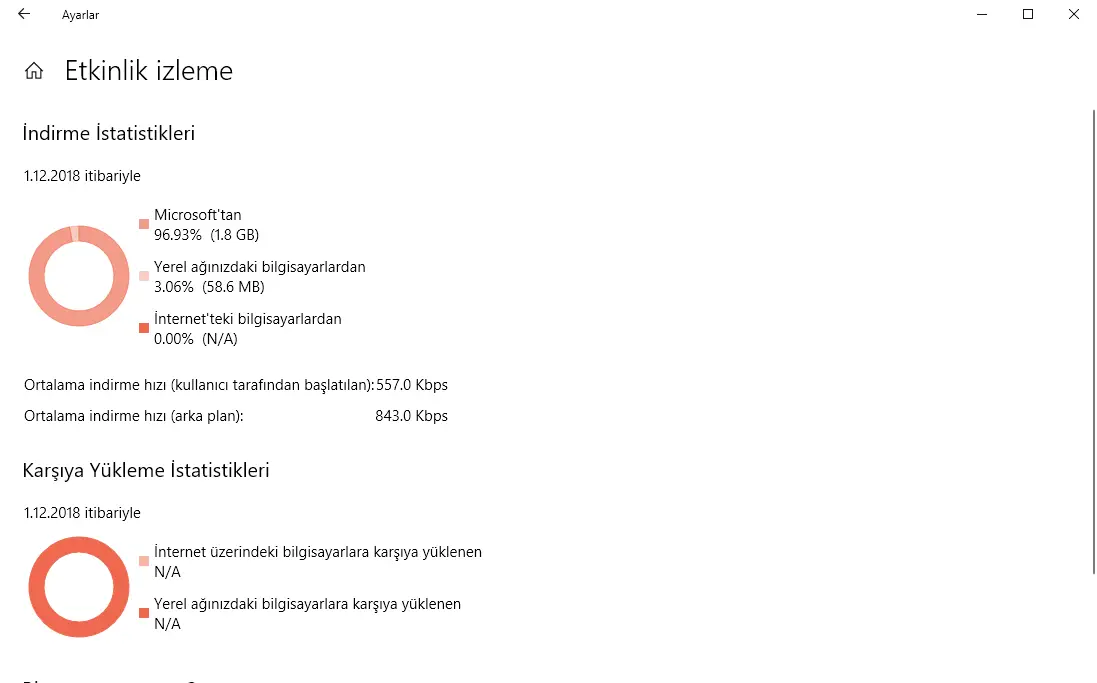
Bu ekranda Windows Update’in ne kadar veriyi nereden indirdiğini hem yüzde olarak, hem de miktar olarak görebilirsiniz. Aynı ekranda Karşıya Yükleme İstatistikleri altında diğer bilgisayarlara yolladığınız Windows Update verisi miktarını görebiliyorsunuz. Bizim bilgisayarımızda gönderilen veri miktarı sıfırdı. Burada Microsoft’un nasıl bir yol izlediğini bilmediğimiz için nedenini söylemek zor.
Daha hızlı bir yol
Etkinlik izleme ekranına ulaşmak için en az beş adımdan geçmeniz gerekiyor. Bunu biraz kısaltmak için şu alternatif adımları izleyebilirsiniz:
- Başlat menüsüne teslim yazın ve gelen Teslim iyileştirme ayarları seçeneğine tıklayın.
- Etkinlik izleme’ye tıklayın.